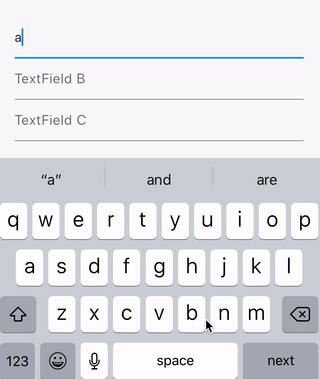如何在flutter中将焦点转移到下一个文本字段?
我是Flutter的新手。
我正在使用以下窗口小部件构建具有多个文本输入的表单:Form,TextFormField。出现的键盘不显示“下一个”(应将焦点移至下一个字段)字段操作,而是“完成”操作(隐藏键盘)。
我在官方文档中寻找任何提示,没有发现直接可以做的事情。 我虽然登陆了FocusNode(cookbook,api doc)。它提供了一种机制,可以通过应用程序上的某些按钮或其他任何操作来转移焦点,但我希望它位于键盘中。
8 个答案:
答案 0 :(得分:102)
截屏:
您可以不使用jobs:
variables:
changedcode: ""
- job:
steps:
- powershell: |
#Get the changed code folder with rest api
- job: Infra
condition: containsValue($(changedcode), "Infra"))
- powershell: |
#queue Infra pipeline with rest api or Trigger Azure DevOps Pipeline task
- job: Deploy
condition: (containsValue($(changedcode), "deploy")),and ....
- powershell: |
#queue Deploy pipeline with rest api or Trigger Azure DevOps Pipeline task
或FocusNode来做到这一点。
FocusScopeNode答案 1 :(得分:11)
找到一种实现方法。
-
显示下一个图标而不是完成-将
textInputAction参数设置为TextInputAction.next -
使用
onFieldSubmitted回调请求下一个字段的焦点节点。class FormWidget extends StatelessWidget{ final focus = FocusNode(); @override Widget build(BuildContext context) { return Form( child: SingleChildScrollView( padding: EdgeInsets.symmetric(horizontal: 16.0), child: Column( crossAxisAlignment: CrossAxisAlignment.stretch, children: <Widget>[ TextFormField( textInputAction: TextInputAction.next, autofocus: true, decoration: InputDecoration(labelText: "Input 1"), onFieldSubmitted: (v){ FocusScope.of(context).requestFocus(focus); }, ), TextFormField( focusNode: focus, decoration: InputDecoration(labelText: "Input 2"), ), ], ), ), ); } }
编辑:如文档(flutter.io/docs/cookbook/forms/focus)中所述,-我们还需要管理FocusNode生命周期。因此,请使用init()方法中的init FocusNode并将其放置在父Widget的dispose()中。 -@AntonDerevyanko
答案 2 :(得分:8)
这是CopsOnRoad回答的附加步骤,因为当文本字段之间存在可聚焦的小部件时,例如,在复杂的UI中,它不起作用:
- 当密码字段具有可点击的切换图标 时
- 当字段之间存在按钮(或其他可聚焦的小部件)时...
这里的解决方案是继续调用'nextFocus()'直到找到'EditableText'
@override
Widget build(BuildContext context) {
return Scaffold(
body: Column(
children: <Widget>[
TextField(
decoration: InputDecoration(hintText: "TextField A"),
textInputAction: textInputAction1,
onSubmitted: (_) => context.nextEditableTextFocus(), // move focus to next
),
TextField(
decoration: InputDecoration(hintText: "TextField B"),
textInputAction: textInputAction2,
onSubmitted: (_) => context.nextEditableTextFocus(), // move focus to next
),
MaterialButton(
onPressed: () {},
color: Colors.amber,
),
TextField(
decoration: InputDecoration(hintText: "TextField C"),
textInputAction: textInputAction3,
onSubmitted: (_) => FocusScope.of(context).unfocus(), // submit and hide keyboard
),
],
),
);
}
扩展方法为:
extension Utility on BuildContext {
void nextEditableTextFocus() {
do {
FocusScope.of(this).nextFocus();
} while (FocusScope.of(this).focusedChild.context.widget is! EditableText);
}
}
答案 3 :(得分:5)
对于TextFormFeild使用,可以使用onFieldSubmitted
TextFormField(
decoration: InputDecoration(hintText: "Username"),
textInputAction: TextInputAction.next,
onFieldSubmitted: (_) => FocusScope.of(context).nextFocus(), // focus to next
),
TextFormField(
decoration: InputDecoration(hintText: "Password"),
textInputAction: TextInputAction.done,
onFieldSubmitted: (_) => FocusScope.of(context).unfocus(), // Unfocus and hide keyboard
),
答案 4 :(得分:5)
我尝试只添加 textInputAction 属性,但没有其他任何内容。
也许新版本的 Flutter 改进了这个功能? 或者需要 StatefulWidget 和 FormKey 才能正常工作?
我正在使用 Flutter(通道稳定,1.22.5)
试试看:
class MyForm extends StatefulWidget {
@override
State createState() => _myFormState();
}
class _myFormState extends State<MyForm> {
//
final _formKey = GlobalKey<FormState>();
@override
Widget build(BuildContext context) {
return Form(
key: _formKey,
child: Column(
children: [
TextFormField(
// *** Just added this
textInputAction: TextInputAction.next,
decoration: const InputDecoration(
labelText: 'Input 1',
),
),
TextFormField(
textInputAction: TextInputAction.done,
decoration: const InputDecoration(
labelText: 'Input 2',
),
)
],
),
);
}
}
答案 5 :(得分:4)
对我而言,此方法有效,输入第一个数字时移至下一个输入
Row(
children: <Widget>[
Expanded(
child: TextFormField(
textInputAction: TextInputAction.next,
onChanged: (_) => FocusScope.of(context).nextFocus(),
controller:c1 ,)
),
SizedBox(
width: 20.0,
),
Expanded(
child: TextFormField(
textInputAction: TextInputAction.next,
onChanged: (_) => FocusScope.of(context).nextFocus(),
controller:c2 ,),
),
SizedBox(
width: 20.0,
),
Expanded(
child: TextFormField(
controller:c3 ,
textInputAction: TextInputAction.next,
onChanged: (_) => FocusScope.of(context).nextFocus(),),
),
SizedBox(
width: 20.0,
),
Expanded(
child: TextFormField(
controller:c4 ,
textInputAction: TextInputAction.next,
onChanged: (_) => FocusScope.of(context).nextFocus(),),
),
SizedBox(
width: 20.0,
),
Expanded(
child: TextFormField(
controller:c5 ,
textInputAction: TextInputAction.next,
onChanged: (_) => FocusScope.of(context).nextFocus(),),
),
SizedBox(
width: 20.0,
),
Expanded(
child: TextFormField(
controller:c6 ,
textInputAction: TextInputAction.next,
onChanged: (_) => FocusScope.of(context).unfocus(),
),
)
],
)
答案 6 :(得分:1)
我用过
onSubmitted代替onFieldSubmitted
示例代码
TextField(
textInputAction: TextInputAction.next,
onSubmitted: (_) => FocusScope.of(context).nextFocus(),
controller: _phoneController,
decoration: const InputDecoration(
labelText: 'Phone number',
),
style: TextStyle(fontSize: 16.0, color: Colors.white),
),
答案 7 :(得分:0)
您可以使用此帮助器功能聚焦下一个文本字段:
void focusNextTextField(BuildContext context) {
do {
var foundFocusNode = FocusScope.of(context).nextFocus();
if (!foundFocusNode) return;
} while (FocusScope.of(context).focusedChild.context.widget is! EditableText);
}
- 我写了这段代码,但我无法理解我的错误
- 我无法从一个代码实例的列表中删除 None 值,但我可以在另一个实例中。为什么它适用于一个细分市场而不适用于另一个细分市场?
- 是否有可能使 loadstring 不可能等于打印?卢阿
- java中的random.expovariate()
- Appscript 通过会议在 Google 日历中发送电子邮件和创建活动
- 为什么我的 Onclick 箭头功能在 React 中不起作用?
- 在此代码中是否有使用“this”的替代方法?
- 在 SQL Server 和 PostgreSQL 上查询,我如何从第一个表获得第二个表的可视化
- 每千个数字得到
- 更新了城市边界 KML 文件的来源?